فعال کردن زیرنویس فارسی یوتیوب در موبایل و دسکتاپ 2025
فعال کردن زیرنویس فارسی یوتیوب در موبایل و دسکتاپ 2025
یکشنبه، ۲۸ مرداد ۱۴۰۳

تصور کن یه ویدئوی آموزشی مهم تو زمینهای که بهش علاقه داری پیدا کردی، ولی نمیتونی ازش استفاده کنی چون زیرنویس فارسی نداره.
این موضوع ممکنه باعث بشه از ادامه یادگیری منصرف بشی و حتی حس نارضایتی و ناتوانی در رسیدن به اهداف آموزشیت داشته باشی.
برای خیلی از کاربران این مشکل بزرگیه و اذیتشون میکنه. شاید کلی مطلب جذاب و آموزشی تو یوتیوب باشه که به خاطر نداشتن تسلط به زبان انگلیسی یا زبانهای دیگه، نتونی خوب ازشون استفاده کنی.
نبود زیرنویس فارسی میتونه باعث از دست دادن اطلاعات ارزشمند بشه.
خبر خوب اینه که با چند قدم ساده میتونی زیرنویس فارسی رو تو ویدئوهای یوتیوب فعال کنی، چه رو موبایل چه رو دسکتاپ. تو ادامه، مراحل فعال کردن زیرنویس فارسی رو برای هر دو پلتفرم بهت آموزش میدیم.
زیرنویس فارسی یوتیوب با موبایل
برای فعال کردن زیرنویس فارسی یوتیوب در موبایل، اول باید به این نکته توجه کنید که حتما از طریق یک مرورگر مثل Google Chrome وارد یوتیوب بشید.
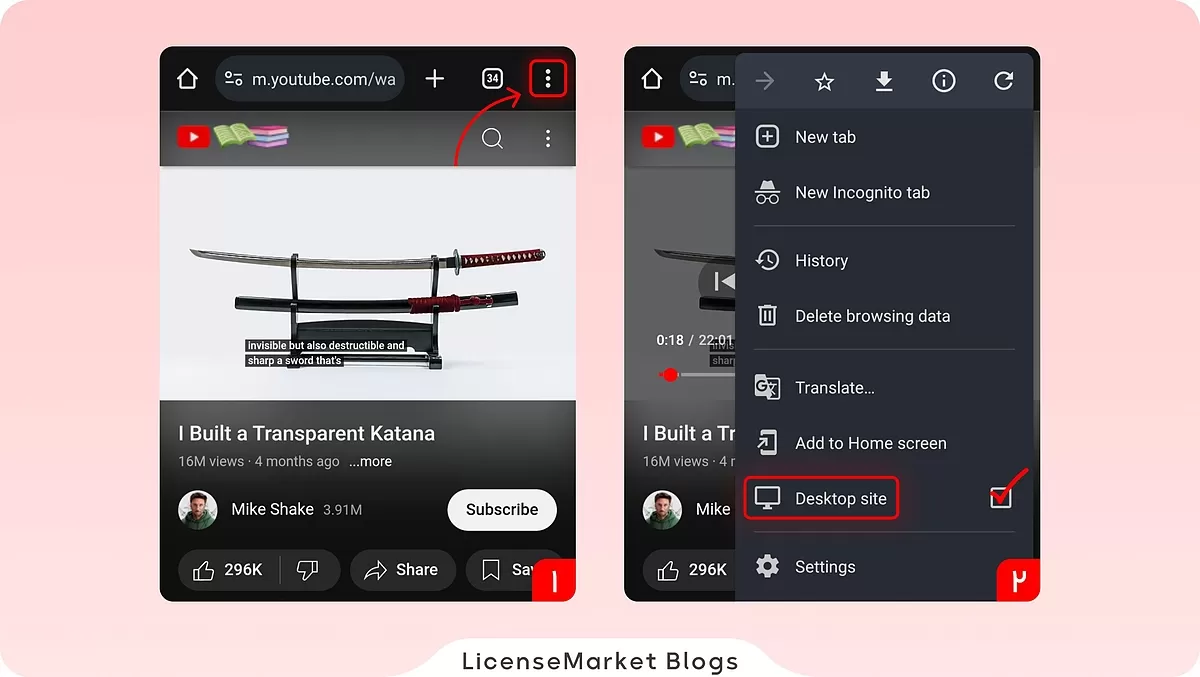
از قسمت سه نقطه بالا سمت راست، گزینه Desktop site رو فعال میکنید.
ویدئویی که میخوای تماشا کنی رو پیدا کن و پخش کن.
روی آیکون CC که در پایین ویدیو سمت راست است کلیک کنید تا فعال بشه.
آیکون چرخ دنده رو انتخاب کنید و وارد Subtitles/CC بشید.
Auto-translate رو فعال کرده و داخل زبان هایی که نمایش داده میشه، گزینه Persian را انتخاب کنید.
با این مراحل میتونی زیرنویس فارسی رو روی ویدئوهای یوتیوب روی موبایلت فعال کنی. اگه زیرنویس فارسی برای یه ویدئو موجود نباشه، ممکنه به خاطر این باشه که سازنده ویدئو اون رو ارائه نداده.
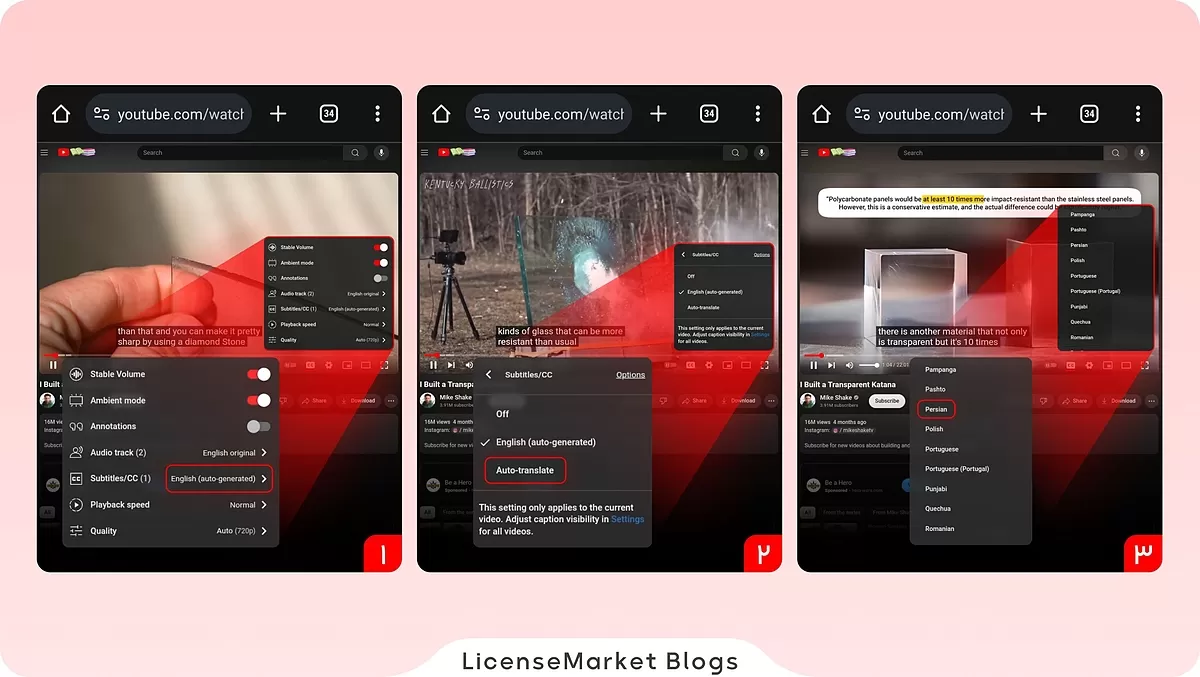
فعال کردن زیرنویس فارسی در یوتیوب روی دسکتاپ
به وبسایت یوتیوب برو و ویدئویی که میخوای تماشا کنی رو پیدا کن.
روی ویدئو کلیک کن تا پخش بشه.
روی دکمه CC" (Closed Captions)" که پایین پخشکننده ویدئو هست کلیک کن. این دکمه شاید به شکل یه مستطیل کوچک با خطوط باشه.
روی آیکون چرخدنده (تنظیمات) که کنار دکمه "CC" هست کلیک کن.
در منوی تنظیمات، روی "Subtitles/CC" کلیک کن.
اگه زیرنویس فارسی موجود باشه، دنبال "Farsi" یا "Persian" بگرد و روش کلیک کن تا زیرنویس فعال بشه.
اگه زیرنویس فارسی در دسترس نیست، میتونی از ویژگی ترجمه خودکار استفاده کنی. تو همون منوی تنظیمات، گزینه "Auto-translate" رو انتخاب کن و بعد از لیست زبانها "Persian" رو انتخاب کن.
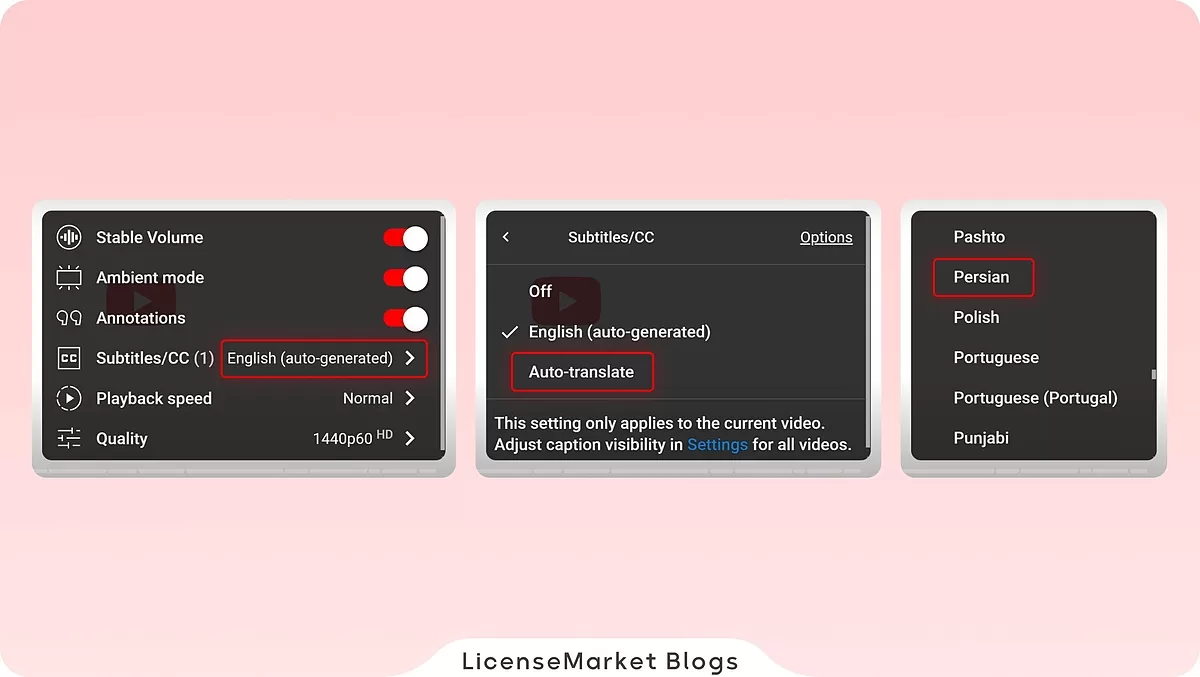
حرف آخر
حالا که میدونی چطور زیرنویس فارسی رو روی ویدئوهای یوتیوب فعال کنی، دیگه نیازی به نگران بودن دربارهی فهمیدن محتوای ویدئوها نداری.
اما تصور کن که این تجربه چقدر میتونه بهتر بشه اگه از یوتیوب پرمیوم استفاده کنی! با خرید اکانت یوتیوب پرمیوم، نه تنها از شر تبلیغات مزاحم خلاص میشی، بلکه میتونی ویدئوها رو دانلود کنی و بدون اینترنت هم ببینی و لذت بیشتری از محتواهای مورد علاقهت ببری.
به خاطر داشته باش که با یوتیوب پرمیوم علاوه بر ویدیو ها، میتونی یوتیوب موزیک روهم داشته باشی. این یعنی دیگه هیچ چیز نمیتونه جلوی یادگیری و سرگرمیت رو بگیره!
همین حالا اقدام کن و اکانت YouTube Premium خودت رو بخر تا تجربهای بینظیر و بدون مرز از یوتیوب داشته باشی. با یوتیوب پرمیوم، دنیای ویدئوهای آموزشی، سرگرمی و اطلاعات به رویت باز میشه. پس منتظر چی هستی؟
همین حالا شروع کن و از امکانات بینظیر یوتیوب پرمیوم بهرهمند شو!



